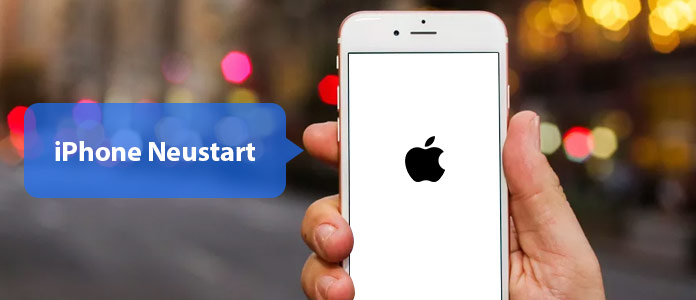
iPhone Neustart ist eine übliche Lösung, wenn manche Fehler am iPhone auftreten. Allgemein wird es iPhone Probleme beheben. Aber manchmal wenn Ihr iPhone plötzlich abgestürzt ist oder normaler Neustart beim iPhone nicht funktioniert, müssen Sie zuerst versuchen, iPhone zum Neustart erzwingen. In diesem Artikel werden wir Ihnen die Anleitung zum iPhone Neustart für fast alle iPhone-Modelle inkl. iPhone X und iPhone 8/8 Plus vorstellen.
Zum Neustart des iPhone brauchen Sie vor allem iPhone auszuschalten und erneut einzuschalten. Unter den alten iOS-Versionen wie iOS 10, iOS 9 oder niedrigen können Sie mit der Power-Taste iPhone ausschalten. Das neue iOS 11 ermöglicht Ihnen, iPhone neuzustarten, ohne die Power-Taste zu drücken. Deshalb wenn Sie Ihr iPhone auf iOS 11 aktualisieren, können Sie ohne Power-Taste iPhone neu starten, egal ob Sie iPhone X, iPhone 8/8 Plus, iPhone 7/7 Plus, iPhone 6s/6s Plus, iPhone 6/6 Plus, iPhone SE, iPhone 5s nutzen.
Schritt 1: Gehen Sie zu "Einstellungen" > "Allgemein".
Schritt 2: Scrollen Sie den Bildschirm nach ganz unten und klicken Sie auf "Ausschalten".
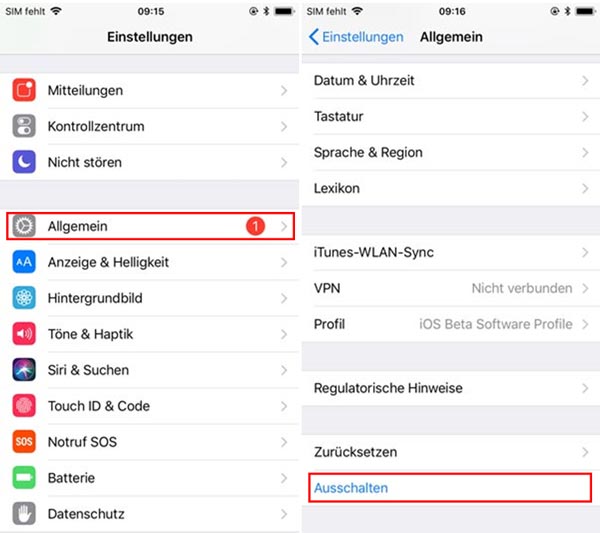
Dazu können Sie iOS 11 installieren und die Neuerungen ausprobieren.
Mit der Veröffentlichung von der neuen Generation vom iPhone - iPhone X machen viele iPhone-Nutzer Aufmerksamkeit darauf. Darunter haben einige Personen Frage gestellt, wie man iPhone X ohne Home-Taste neu startet. Über ein ganz neues Aussehen verfügtes iPhone X verändert sich den Weg zum Neustart. Unter zeigen wir Ihnen separat, wie iPhone X, iPhone 8/8 Plus, iPhone 7/7 Plus, iPhone 6s/6s Plus, iPhone SE, iPhone 5s zum Neustart geht.
Schritt 1: Halten Sie den Power-Button und eine der Lautstärketasten gedrückt, bis Sie einen Regler oben des Bildschrims sehen.
Schritt 2: Streichen Sie den Regler nach rechts, damit Sie iPhone X ausschalten können.
Schritt 3: Nachdem iPhone X komplett ausgeschaltet ist, drücken Sie den Power-Button, bis ein weißes Apple Logo erscheint.
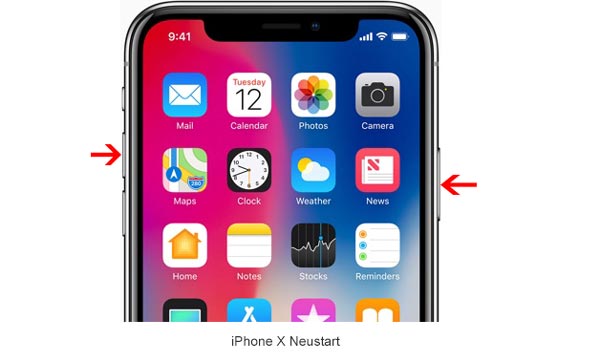
Schritt 1: Halten Sie auf den Power-Button gedrückt, bis der Regler erscheint.
Schritt 2: Streichen Sie den Regler nach rechts. Inzwischen wird Ihr iPhone ausgeschaltet.
Schritt 3: Nachdem Ihr iPhone ausgeschaltet ist, drücken Sie den Power-Button, bis Sie ein weißes Apple-Logo sehen.
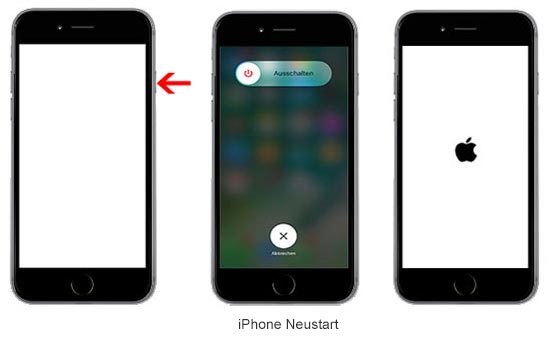
Wenn Sie mit der normalen iPhone nicht neu starten oder iPhone aus unbedingten Gründen abgestürzt oder abgehangen ist, brauchen Sie iPhone zum Neustart erzwingen. Folgend informieren Sie sich über die Anleitung zum Neustart verschiedener iPhone-Modellen inkl. iPhone X/8/8 Plus/7/7 Plus/6s/6s Plus oder frühere.
Schritt 1: Drücken Sie die Lauter-Taste und lassen Sie sie los.
Schritt 2: Anschließend drücken Sie die Leiser-Taste und lassen Sie sie los.
Schritt 3: Zum Schluss halten Sie die Power-Taste, bis das Apple Logo erscheint.

Halten Sie die Power- und Leiser-Taste gleichzeitig für etwa 10 Sekunden, bis das Apple Logo angezeigt wird.

Halten Sie die Power- und Home-Taste gleichzeitig für etwa 10 Sekunden, bis das Apple Logo erscheint.

Fazit
In diesem Artikel stellen wir Ihnen die Wege für verschiedene iPhone-Modelle zum Neustart des iPhone vor. Falls Ihr iPhone nicht normal funktioniert, wie z.B. iPhone startet immer neu, oder steckt beim Kopfhörermodus, können Sie FoneLab - iOS Systemwiederherstellung nutzen. Mit dieser Software versetzen Sie Ihr iPhone sowie andere iOS-Geräte in den Normalzustand. Downloaden Sie die Software unter Windows und Mac und probieren Sie sie kostenlos.